Узнайте, как редактировать карту в Waze, с помощью этих полезных советов
Чтобы исправить различные проблемы с ПК, мы рекомендуем DriverFix: это программное обеспечение будет поддерживать ваши драйверы в рабочем состоянии, тем самым защищая вас от распространенных компьютерных ошибок и сбоев оборудования. Проверьте все свои драйверы сейчас за 3 простых шага:
- Загрузите DriverFix (проверенный файл для загрузки).
- Нажмите «Начать сканирование», чтобы найти все проблемные драйверы.
- Нажмите «Обновить драйверы», чтобы получить новые версии и избежать сбоев в работе системы.
- DriverFix в этом месяце скачали 501 404 читателя.
Waze привлекал сообщество и его вклад с первого дня, и редактирование карты для получения более точной информации – одна из его самых сильных сторон.
Во многих странах карта Waze импортировала общедоступные дорожные данные, но во многих случаях эти данные могут устареть довольно быстро. Вот тут-то и пригодятся вейзеры.
Пользователи могут добавлять на карту новые объекты, редактировать старые и поддерживать карту в актуальном состоянии.
Если вы также хотите узнать, как редактировать карту Waze, продолжайте читать, чтобы узнать всю информацию, которая вам когда-либо понадобится.
Как мне отредактировать карту в Waze?
1 Отредактируйте карту Waze из приложения
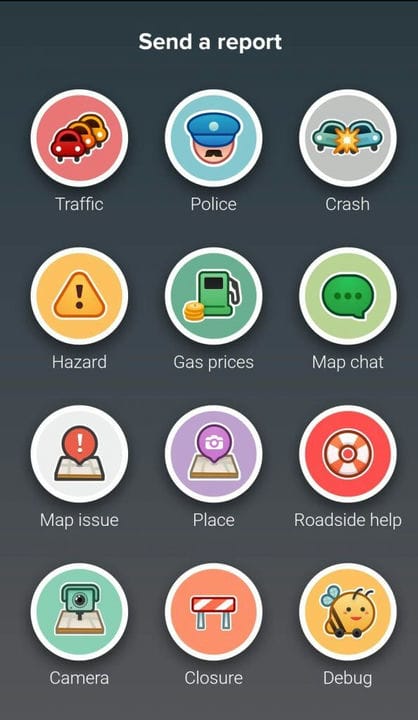
Есть несколько способов отредактировать карту и добавить дополнительную информацию. Первый шаг – обновить карту из приложения Waze на вашем устройстве Android или iOS.
Для этого сначала откройте Waze на своем устройстве, а затем в правом нижнем углу экрана нажмите на оранжевый пузырь.
Теперь вы увидите список всех доступных отчетов и изменений, которые вы можете добавить.
Отсюда вы сможете добавлять отчеты о трафике, полиции, авариях, опасностях и многие другие отчеты. Для этого вам просто нужно нажать на отчет, который вы хотите добавить.
В качестве примера предположим, что вы хотите отправить отчет о трафике. Коснитесь значка трафика, и вам будет предложено несколько вариантов. Во-первых, вам нужно будет выбрать, будет ли пробка умеренной, тяжелой или неподвижной.
Это проинформирует других Wazers о дорожной ситуации из вашего текущего местоположения.
Затем у вас будет возможность сделать снимок или добавить комментарий, чтобы добавить больше контекста к вашему отчету. После этого вам просто нужно нажать «Отправить», и ваш отчет о пробках появится на карте.
Этот процесс работает аналогично для других отчетов о трафике.
Также есть возможность добавить новое место и попросить помощи на дороге у других пользователей, служб экстренной помощи или помощи на дороге. При добавлении нового места вам нужно будет сфотографировать его, чтобы другие вейзеры могли его легко заметить.
2 Отредактируйте карту в редакторе карт Waze (WME).
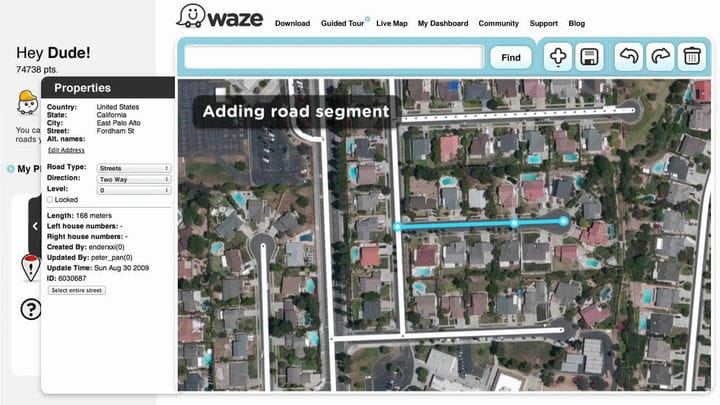
WME является редактором Waze по умолчанию с 2011 года. С тех пор он был обновлен, и вы можете использовать его для изменения любой информации на карте.
Имейте в виду, что на данный момент WME официально поддерживается только в Google Chrome.
Сначала вам нужно перейти на www.waze.com и в правом верхнем углу щелкнуть по карте Live. После этого в правом нижнем углу под кнопкой публикации вы увидите оранжевую кнопку редактирования. Нажмите здесь.
Теперь вы в WME. У вас есть возможность войти в систему или попробовать режим практики.
После этого вам нужно будет пройти несколько руководств и узнать, как правильно редактировать карту. Очень важно изучить основы и просмотреть учебные материалы, поэтому, пожалуйста, не пропускайте их.
После того, как вы изучите основы, вы можете приступить к редактированию. Вам просто нужно войти в систему.
Имейте в виду, что вы не сможете редактировать или изменять каким-либо образом объекты, которые ранее редактировал пользователь с более высоким рейтингом редактирования, чем вы.
Вы можете редактировать практически любой объект в редактируемой области, включая добавление / удаление / обновление сегмента дороги, переименование или изменение его направления, изменение ограничений поворота дороги, добавление ориентира в парке или строительство эстакады и многое другое.
Чтобы отредактировать / создать любой объект на карте, щелкните по нему или щелкните элемент, который вы хотите создать, под кнопкой рисования. Для каждого элемента у вас будет множество вариантов на выбор. После того, как вы закончите, нажмите кнопку «Сохранить».
Для получения дополнительных настроек и предпочтений пользователя щелкните вкладку «Настройки» на левой панели.
Если вы хотите быстрее редактировать карту, вы также можете использовать множество сочетаний клавиш.
Не забудьте проверить все руководства в редакторе карт Waze, чтобы узнать, как делать определенные вещи, и создать более точную и полную карту для всех Waze.
Если у вас есть другие вопросы или предложения, не стесняйтесь обращаться к разделу комментариев ниже.
ЧИТАЙТЕ ТАКЖЕ:
- Как изменить язык голоса в Waze [БЫСТРЫЕ ШАГИ]
- Звуковые оповещения Waze не работают? Вот что тебе нужно сделать
- Карта Waze исчезла? Вернуть его за несколько простых шагов
